
Բովանդակություն:
- Հեղինակ John Day [email protected].
- Public 2024-01-30 09:52.
- Վերջին փոփոխված 2025-01-23 14:48.
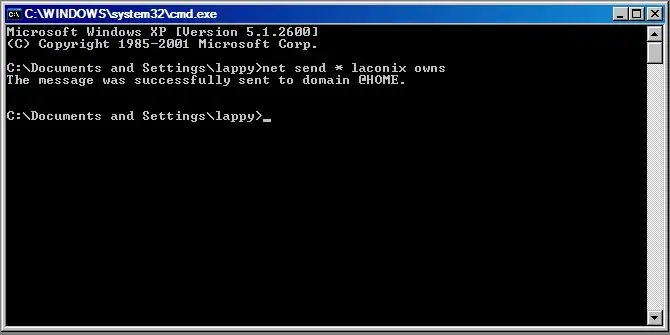
Լավ, ինչպես ասացի խմբաքանակի վերաբերյալ իմ նախորդ ձեռնարկում (https://www.instructables.com/id/EZ049TMM19EWPKGWKH/#CEINEJV64U3EWP86YUP), ես պլանավորում եմ խմբաքանակի ընդարձակ 3 մասի (կամ վերցնել) ձեռնարկ: Որը պետք է ներառի այն ամենի մեծ մասը, ինչ դուք պետք է իմանաք ՝ խմբաքանակով ձեր ուզածը կատարելու համար: Ստորև կցված ֆայլը իմ կողմից պատրաստված.bat (խմբաքանակ) ֆայլ է
Քայլ 1. Իմ տեքստի, վերնագրերի և Cls- ի ձևաչափում
Լավ է սկսել, ես ձեզ ցույց կտամ ծածկագիրը.
@echo offtitle Ընտրություններ.. [by laconix] clsecho Դուք ունեք որոշ ընտրություններ կատարելու..էխո.. չնայած սխալ ընտրություն կատարեք և կրեք հետևանքները: echo.pause: menuclsecho.echo.echo.echo.echo: echo / ------------------------------ / echo / Ընտրեք թիվ 1-ից 3-ի միջև / echo (-1.. 2.. 3 -) արձագանք / Յուրաքանչյուր ընտրություն, բացի մեկից, վատ է: /արձագանք / ------------------------------/ վերնագիրը հիմնականում սահմանում է հրամանի տողի վերնագիրը, այնպես որ վերնագրով instructible.com- ը հիանալի է: cls- ը պարզապես մաքրում է մուտքի կամ ելքի cmd- ն: Դուք պետք է իմանաք, թե ինչ է անում echo- ն մինչ այժմ, բայց echo: ստեղծում է նոր գիծ, որն օգտակար է ձևաչափման համար:. ընտրացանկ, չնայած որ ես դա լուսաբանել եմ իմ նախորդ ձեռնարկում, արժե նորից անդրադառնալ:: D
Քայլ 2. Փոփոխականների նախաստորագրում, օգտագործողի մուտքի և If հայտարարության ստացում
Կրկին ես ձեզ ցույց կտամ ծածկագիրը, այնուհետև կբացատրեմ այն.
սահմանել ընտրություն = nadaecho?.: Ի՞նչ & aposll դա կլինի:.? set /p choice = Հա? clsif % ընտրություն % == 1 GOTO oneif % ընտրություն % == 2 GOTO երկու % % ընտրություն % == 3 GOTO threemsg * Ոչ 1, 2 կամ 3 հա՞: Ափսոս, բայ բայ.. անջատում -s -f -t 00 սահմանել ընտրություն = nada, այն, ինչ անում է, ստեղծում կամ սկզբնականացնում է փոփոխականը սկզբնական արժեքով կամ «nada» - ով, կամ ոչինչ:: D Փոփոխականը նման է կոնտեյների, որը պահում է ձեզ համար տեղեկատվություն, քանի դեռ այն այլևս անհրաժեշտ չէ կամ ծրագիրը չի փակվել: set /p ընտրել =, սա օգտվողի մուտքն է ՝ օգտագործելով set հրամանը /p փաստարկով, որը հրամանին հուշում է ունենալ տողային տող: Այսպիսով, հիմնականում սահմանվում է /p ընտրություն = ինչ թիվ: նման է հարց տալուն, իսկ նրանք պատասխանը մուտքագրելուն: եթե if հայտարարությունը գործում է որպես այդպիսին: եթե պայմանը == ճշմարիտ dothis Այսպիսով, հիմնականում ասում է, եթե % ընտրությունը % հավասար է 1 ԳՈՏՈ մեկին դա այն է, որ դա ճիշտ չէ, այն պարզապես անցնում է հաջորդ տողին: անջատումը -s -f -t 00 պարզապես անջատում է նրանց համակարգիչը ՝ ստիպելով բոլոր ծրագրերն անմիջապես փակել:
Քայլ 3. Խողովակաշարերի հրաման, ասինխրոն հրամաններ և շրջակա միջավայրի փոփոխականներ
Կրկին ՝ նախ ծածկագիր, բացատրություն հետո;
: onemsg * Այսպիսով, դուք ընտրեցիք #1 -ը, կարծում էիք, որ ապահով եք? msg * WRONG!: netspamnet send * laconix կանոնները: GOTO netspam: twoshutdown -s -t 10pausemsg * Հուսով եմ, որ դուք դա կստանաք ժամանակին, քանի որ սա անվտանգն էր… անջատում -aGOTO դժոխք. Threemsg * Սա անվտանգ թիվն է… դադար. Forkstart options.bat | msg * Հիշողության մաքրում! GOTO պատառաքաղ. hellmsg * կատակ, նրանք & aposre բոլորը վատ! >> %systemroot %/laconix.txtGOTO: textbomb: one Հիմնականում պարզապես մտնում է անսահման GOTO հանգույց: Շատ նման է պատառաքաղի ռումբի օրինակին 2 -ին առաջին ձեռնարկում. նրանց դարձնում է GOTO դժոխք. %systemroot %/laconix.txt- ում / n անսահման GOTO օղակում: %systemroot %- ը բնապահպանական փոփոխական է, որն ասում է, որ ֆայլը պահվի/windows/գրացուցակում ՝ անկախ արմատային սկավառակի անվանումից, այսինքն ՝ C;/, E:/, Z:/, et cetera: three Հնարքներ նրանց մտածելու համար, որ դա անվտանգ թիվ է: Մտնում է պատառաքաղի ռումբ, որը նման է առաջին ձեռնարկին, բայց մեկ հիմնական տարբերությամբ: Ասինխրոն հրամաններ. ! | նշանակում է ասինխրոն հրամաններ, ինչը հիմնականում նշանակում է, որ նրանք կատարել են միաժամանակ:
Քայլ 4: Ի՞նչ կա: Բա
Շնորհակալություն իմ ձեռնարկը կարդալու համար: Հուսով եմ, որ ձեզ դուր կգա տեսանյութը: Ինչ -որ բան սովորեց:
Եվ ես հույս ունեմ, որ դուք կշարունակեք հետաքրքրությունը համակարգիչների և իմ հրահանգների նկատմամբ: Շարունակեք ուշադրություն դարձնել այս շարքի իմ վերջին ձեռնարկին:
Խորհուրդ ենք տալիս:
Հիմնական Windows խմբաքանակի ձեռնարկ ՝ 5 քայլ

Windows- ի հիմնական խմբաքանակի ձեռնարկ. եթե չեք տեսել, կտտացրեք այս հղմանը այստեղ ՝ https://www.instructables.com/id/Python-Tutorial/ սա խմբաքանակի հիմունքների (x100) հիմունքների վրա է
Խմբաքանակի ձեռնարկ - Վերցրեք 1: 4 քայլ

Խմբաքանակի ձեռնարկ - Վերցրեք 1. Դե, ես այնտեղ տեսել եմ մի քանի խմբաքանակի ձեռնարկներ, բայց նրանցից ոչ մեկը իրականում որևէ բանի չի հետևում, ուստի ես պատրաստում եմ 3 մասի դասընթացներ խմբաքանակի վրա ՝ տեսանյութերով հենց այդ լրացուցիչ հեշտության համար: Ես կցեմ բոլորը .bat (խմբաքանակ) ֆայլեր, որոնք անհրաժեշտ են իրենց համապատասխան քայլին
Շատ հիմնական խմբաքանակի ձեռնարկ ՝ 6 քայլ

Շատ հիմնական խմբաքանակի ձեռնարկ. Եթե դուք արդեն գիտեք խմբաքանակի կարևորությունը, ապա ձեզ հարկավոր չէ կարդալ այս ուսանելի ուղեցույցը: Ոչ այնքան հիմնական խմբաքանակի ձեռնարկը: ՆՇՈ !Մ. չակերտներ (եթե տեսնում եք, որ
Գաղտնաբառ USB Drive- ի համար ՝ առանց խմբաքանակի խմբաքանակի ՝ 8 քայլ

Գաղտնաբառ Usb Drive- ից ՝ առանց խմբաքանակի խմբաքանակով. Ծրագիր, որը թույլ չի տա օգտագործողին առանց գաղտնաբառի սկավառակակիր և կցուցադրի սեփականատիրոջ ֆայլ, որը կարող եք փոխել կամքի միջոցով: Սա ձեզ ցույց կտա, թե ինչպես օգտագործել իմ պատրաստած ծրագիրը հեշտությամբ
Խմբաքանակի ծրագրավորում. խմբաքանակի պատուհանում. 3 քայլ

Խմբաքանակի ծրագրավորում. այս խմբաքանակի պատուհանում. (սա իմ առաջինն է, խնդրում եմ լինել մեղմ)
